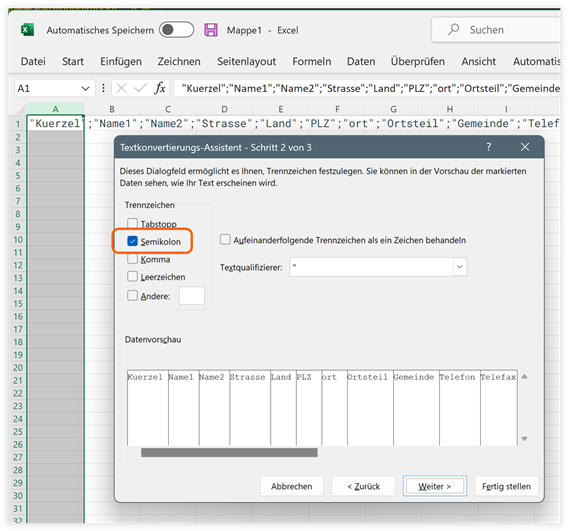Schnittstellenformat schueler_laufbahn.import.csv¶
Die Importdatei kann maximal aus folgenden Feldern bestehen:
| Feldname | Typ | Größe | Bemerkung |
|---|---|---|---|
| SchuelerVorname | A P | 100 | - |
| SchuelerNachname | A P | 100 | - |
| SchuelerGeburtsdatum | D P | 10 | In der Form TT.MM.JJJJ |
| KlasseKuerzel | A V P | 10 | Verweis auf „Klassen“ (Kuerzel) |
| ZeitraumVon | D P | 10 | In der Form TT.MM.JJJJ (bitte Hinweis unten lesen, das Datum ist immer der Start des Schuljahres) |
| ZeitraumBis | D P | 10 | In der Form TT.MM.JJJJ (bitte Hinweis unten lesen, das Datum ist immer das Ende des Schuljahres) |
| Halbjahr | S P | 1 oder 2 (bitte Hinweis unten lesen!) | |
| Gewechselt | A P | 1 | Mögliche Werte: + = Historischer Schülerzeitraum J = Historischer Schülerzeitraum (Im gleichen Zeitraum die Klasse gewechselt) N = Aktueller Schülerzeitraum |
| Wiederholer | L P | Mögliche Werte: J = Ja, Wiederholer N = Nein, kein Wiederholer |
|
| Ueberspringer | L P | Mögliche Werte: J = Ja, Überspringer N = Nein, kein Überspringer |
|
| Fehlstunden | N P | - | |
| FehlstundenU | N P | - | |
| Zugang | D | 10 | Zugang zur Klasse |
| Abgang | D | 10 | Abgang von der Klasse |
| Versetzt | L | - | |
| Versetzungsart | A V | 20 | Verweis auf das Schlüsselverzeichnis „Versetzungsarten“ (Kuerzel) |
| Wiederholungsart | A | 20 | Verweis auf das Schlüsselverzeichnis „Wiederholungsarten“ (Kuerzel) |
| VersetztAm | D | 10 | In der Form TT.MM.JJJJ |
| SchulformEintritt | D | 10 | In der Form TT.MM.JJJJ |
| Aufnahmepruefung | A V | 20 | Verweis auf das Schlüsselverzeichnis „Aufnahmepruefungen“ (Kuerzel) |
| AufnahmepruefungBestanden | L | - | - |
| Nachpruefung | A | 10 | Verweis auf das Schlüsselverzeichnis „Nachpruefungen“ (Kuerzel) |
| NachpruefungBestanden | L | - | |
| Empfehlung | A V | 20 | Verweis auf das Schlüsselverzeichnis „Empfehlungen“ (Kuerzel) |
| Elternwunsch | A V | 20 | Verweis auf das Schlüsselverzeichnis „Empfehlungen“ (Kuerzel) |
| Abschluss1 | A V | 20 | Verweis auf das Schlüsselverzeichnis „AbschluesseIntern“ (Kuerzel) |
| Abschluss1Art | A V | 20 | Verweis auf das Schlüsselverzeichnis„Abschlussarten“ (Kuerzel) |
| Abschluss1Datum | D | 10 | In der Form TT.MM.JJJJ |
| Abschluss1Note | A V | 10 | Verweis auf das Schlüsselverzeichnis „Noten“ (Kuerzel) |
| Abschluss2 | A V | 20 | Verweis auf das Schlüsselverzeichnis „AbschluesseIntern“ (Kuerzel) |
| Abschluss2Art | A V | 20 | Verweis auf das Schlüsselverzeichnis „Abschlussarten“ (Kuerzel) |
| Abschluss2Datum | D | 10 | In der Form TT.MM.JJJJ |
| Abschluss2Note | A V | 10 | Verweis auf das Schlüsselverzeichnis „Noten“ (Kuerzel) |
| TutorKuerzel | A V | 6 | Verweis auf „Lehrer“ (Kuerzel) |
| ZeugniskonferenzAm | D | 10 | In der Form TT.MM.JJJJ |
| ZeugnisausgabeAm | D | 10 | In der Form TT.MM.JJJJ |
Erläuterungen zu den Zeitraum- und Halbjahr- Feldern¶
Die Zeitraumfelder „ZeitraumVon“ und „ZeitraumBis“ erstrecken sich über ein Schuljahr vom 01.08.XXXX – 31.07.XXXX. Das Feld „Halbjahr“ bestimmt um welches Halbjahr es sich handelt.
Beispiel:
| „ZeitraumVon“ | „ZeitraumBis“ | „Halbjahr“ | Beschreibung |
|---|---|---|---|
| 01.08.2016 | 31.07.2017 | 1 | (01.08.2010-31.01.2011) – 1. Halbjahr 2010/2011 |
| 01.08.2016 | 31.07.2017 | 2 | (01.02.2011-31.07.2011) – 2. Halbjahr 2010/2011 |
Hinweis
Der Import ist zum einmaligen Einlesen gedacht, bestehende Daten werden nicht überschrieben oder aktualisiert.
Spaltenköpfe zur Vorlage für Importdateien¶
Um eine Importdatei vorzubereiten, können Sie die nachfolgenden Feldnamen in Ihre Zwischenablage kopieren, zum Beispiel in eine Exceltabelle einfügen.
Spaltenköpfe für schueler_laufbahn.import.csv, Stand: 23.02.2021¶
"SchuelerVorname";"SchuelerNachname";"SchuelerGeburtsdatum";"KlasseKuerzel";"ZeitraumVon";"ZeitraumBis";"Halbjahr";"Gewechselt";"Wiederholer";"Ueberspringer";"Fehlstunden";"FehlstundenU";"Zugang";"Abgang";"Versetzt";"Versetzungsart";"Wiederholungsart";"VersetztAm";"SchulformEintritt";"Aufnahmepruefung";"AufnahmepruefungBestanden";"nachpruefung";"NachpruefungBestanden";"Empfehlung";"Elternwunsch";"Abschluss1";"Abschluss1Art";"Abschluss1Datum";"Abschluss1Note";"Abschluss2";"Abschluss2Art";"Abschluss2Datum";"Abschluss2Note";"TutorKuerzel";"ZeugniskonferenzAm";"ZeugnisausgabeAm"
Wichtig
Einige der Felder sind aktuell noch nicht zu verwenden, bitte beachten Sie die Hinweise dazu in der Beschreibung pro Feld!
Das Ergebnis wird als senkrechte Spalte angezeigt¶
Kopieren Sie anschließend die Spalte mit den Feldnamen erneut, wechseln auf ein neues Tabellenblatt und fügen die Inhalte mit der Option "Transponieren" wieder ein, damit werden die Inhalte der Zwischenablage statt senkrecht waagerecht eingefügt.
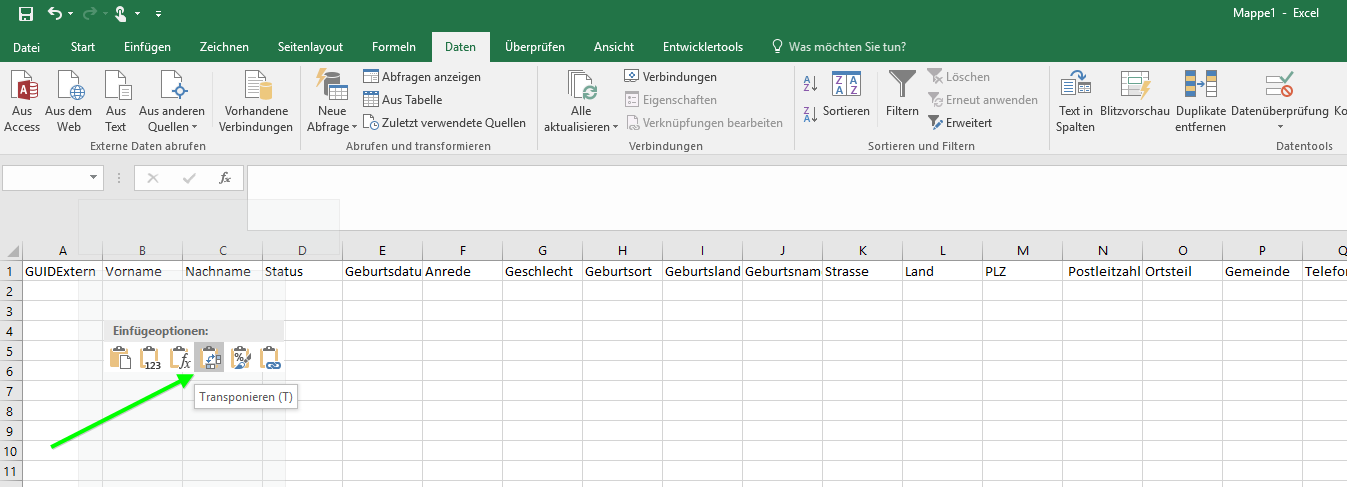
Das Ergebnis wird waagerecht, aber nicht in Spalten angezeigt¶
Wechseln Sie auf Daten > Text in Spalten. Bestätigen Sie als erstes, dass die Inhalte getrennt dargestellt werden sollen, wählen Sie auf der nächsten Karte als Trennzeichen bitte das Semikolon aus.